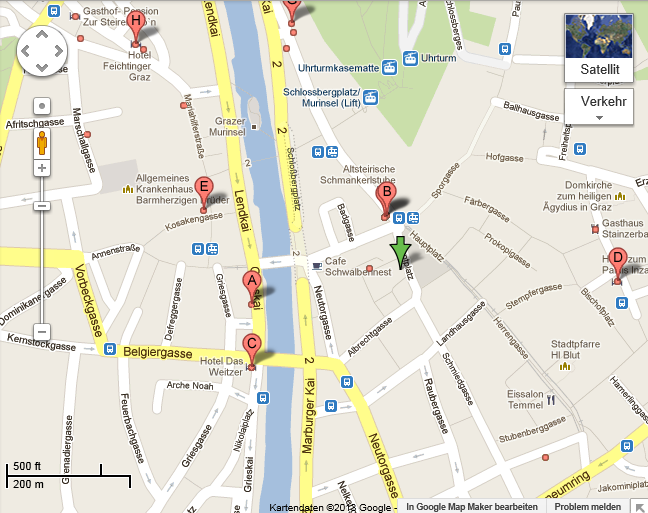Allgemeine Adressinformationen
Videotipps:
Das Register "Allgemein" der Adressverwaltung enthält alle erforderlichen Adressinformationen.
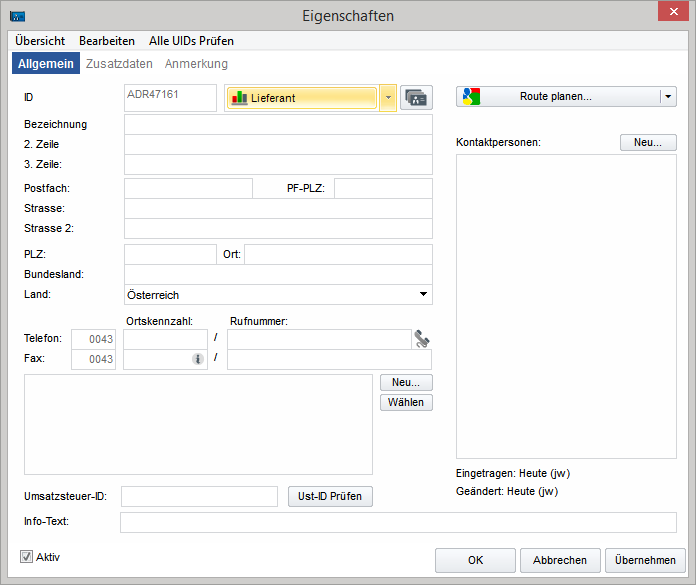
Adress-Nummer/ID: | Die Adress-Nummer hat keine Bedeutung für den Benutzer. |
Typ: | Hier haben Sie die Möglichkeit den Typ der Adresse festzulegen. |
Bezeichnung/Firmenname: | Hier wird der korrekte Firmenname eingetragen. Dieser Eintrag wird z. B. für Briefanschriften benutzt und ist auch der Suchbegriff im Adressbuch. Nachdem Sie den Firmennamen eingegeben haben, wird phonetisch überprüft, ob dieser Firmenname bereits in Consolidate vorhanden ist. Werden Firmen mit ähnlichem oder gleichem Namen gefunden, erhalten Sie einen Hinweis. Wenn Sie diesen mit "OK" bestätigen, können Sie die neue Adresse eingeben. Wenn Sie der Meinung sind, dass die Adresse bereits in Consolidate gespeichert ist, schliessen Sie das Hinweisfenster und brechen Sie die Adresseingabe ab. |
2. und 3. Adresszeile: | Hier können weitere Einträge zum Firmennamen vorgenommen werden. |
Postfach: | Tragen Sie hier, falls vorhanden, das Postfach zu dieser Adresse ein. |
PF-PLZ: | Wenn diesem Postfach eine eigene Postleitzahl zugeordnet ist, tragen Sie diese hier ein. |
Strasse: | Tragen Sie hier die Strasse und die Haus- bzw. Wohnungsnummer ein. |
Strasse 2: | Hier können Sie eine zweite Strasse erfassen. |
PLZ: | Tragen Sie hier die Postleitzahl der Anschrift ein. Wenn Sie die Postleitzahl mit der dazu gehörenden Ortsbezeichnung und Telefonvorwahl bereits einmal in Consolidate eingegeben haben, werden diese Felder automatisch ausgefüllt. |
Ort: | Tragen Sie hier den Ort der Anschrift ein, wenn er nicht von Consolidate automatisch ausgefüllt wurde. |
Bundesland: | Hier haben Sie die Möglichkeit Bundesländer oder Kantone einzutragen. |
Land: | Consolidate befüllt diese Feld automatisch. Falls Sie das Land anpassen möchten, öffnen Sie einfach das Dropdown. |
Telefon: | Die internationale Vorwahl wird automatisch aufgrund der Auswahl des Landes eingetragen und grau dargestellt. Geben Sie hier die Vorwahlen und die eigentliche Rufnummer ein. |
Fax: | Auch hier wird die internationale Vorwahl automatisch ausgefüllt und grau dargestellt. Ebenfalls wird die Ortsvorwahl grau eingetragen. Die Vorwahl und die Rufnummer des Faxes ist hier zu erfassen. Das kleine "i" im rechten Teil des Fensters der Ortskennzahl zeigt folgenden Hinweis an "Wenn Sie unterschiedliche Fax- und Telefonvorwahlen verwenden möchten, tragen Sie bitte die gesamte Nummer (bei beiden) im Feld Rufnummer ein." wenn sie die Maus darüber bewegen. |
Verbindungsinformation: | In dem Feld "Verbindungsinformation hinzufügen" bietet Ihnen Consolidate die Möglichkeit, der Adresse zusätzliche Verbindungen zuzuordnen. Wie z. B. Homepage-Adressen, E-Mail-Adressen, Kommunikationsmöglichkeiten mit Zweigstellen etc. zuzuordnen: Um der Adresse eine neue Verbindungsinformation zuzuordnen, klicken Sie auf die Schaltfläche "Neu...". Consolidate zeigt die Auswahlfelder an. Wählen Sie eine Kommunikationsart in linken Feld und im rechten Feld dann die Verbindungsadresse: Mit Klick auf die Schaltfläche "OK" speichern Sie den Eintrag und Consolidate zeigt ihn in der Liste an: Wenn Sie eine bestehende Verbindungsart bearbeiten wollen, doppelklicken Sie auf den zu verändernden Eintrag, bearbeiten diesen und bestätigen die Änderungen durch Klick auf die Schaltfläche "OK". |
Umsatzsteuer-ID: | Mit Hilfe dieser Prüfung können Sie direkt im Consolidate schnell und einfach eine Umsatzsteuer-ID überprüfen. Geben Sie die zu prüfende Umsatzsteuer-ID ein, speichern Sie die Eingabe und klicken Sie anschließend auf den Button "Ust-ID Prüfen." Die Funktion prüft anschließend in Österreich, Deutschland und der Schweiz jeweils über einen eigenen Dienst, ob die UID gültig bzw. bekannt ist. Ist dies der Fall, zeigt Consolidate Ihnen folgende Meldung: War die Prüfung nicht erfolgreich, erscheint auch hierfür eine Meldung. info Consolidate zieht für die Prüfung einen externen Dienst herbei. Für diesen Dienst und die Daten welche geliefert werden, kann Consolidate daher keine Richtigkeit garantieren. |
Infotext: | Zusätzliche Kurzinformationen zur Anschrift erfassen Sie bitte hier. |
Aktiv: | Wenn eine Adresse als nicht aktiv markiert ist, können dieser keine Aktivitäten hinzugefügt werden. Sie erscheint jedoch noch immer in der Suchabfrage. |
Eingetragen/Geändert: | Hier finden Sie wer, wann die die Adresse erfasst bzw. zuletzt geändert hat. |
Route planen: | Auf der Karte anzeigen: Consolidate bietet Ihnen die Möglichkeit, den Standort der Adresse in Google-Maps auf einer Landkarte zu lokalisieren. Consolidate öffnet nun ein Browserfenster und trägt die Anschrift der aktuellen Adresse automatisch in das Suchfeld ein. Google-Maps(R) zeigt nun den Standort der Adresse auf der Landkarte an.
Hotels in der Nähe: Sie können sich auch Hotels in der Nähe der Adresse in Google-Maps(R) anzeigen lassen.
Route planen: Wenn Sie sich eine Routenplanung zur Anschrift anzeigen und auflisten lassen möchten, klicken Sie auf den oben abgebildeten Link. Sofern Sie die Startadresse (Firmenanschrift) nicht in den Benutzer-Einstellungen angegeben haben, öffnet Consolidate ein Fenster zur Abfrage der Startadresse. Geben Sie die gewünschte Startadresse ein und starten Sie die Routenplanung. |